Maison >Tutoriel logiciel >Logiciel de bureau >Étapes d'opération pour découper des images à l'aide de PPT
Étapes d'opération pour découper des images à l'aide de PPT
- WBOYWBOYWBOYWBOYWBOYWBOYWBOYWBOYWBOYWBOYWBOYWBOYWBavant
- 2024-04-17 14:50:21492parcourir
Vous souhaitez découper des images PPT mais vous ne savez pas par où commencer ? L'éditeur PHP Youzi vous a proposé un guide d'utilisation détaillé pour découper des images, vous apprenant comment supprimer facilement l'arrière-plan et rendre les images plus belles. Venez le découvrir ~
Cliquez pour ouvrir le PPT, cliquez sur Insérer pour sélectionner l'image et recherchez l'image que vous souhaitez découper.
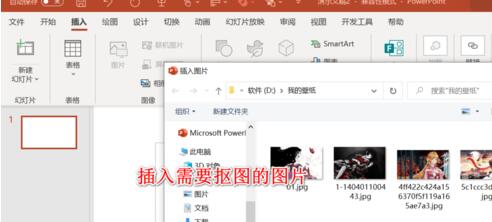
Après avoir importé l'image, cliquez sur l'onglet Format de l'image et cliquez sur l'option Supprimer l'arrière-plan.
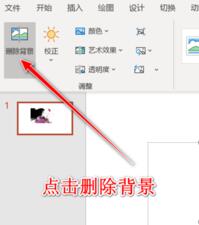
Cliquez en haut pour marquer la zone que vous souhaitez conserver, puis utilisez un pinceau pour encercler le contenu qui doit être découpé.
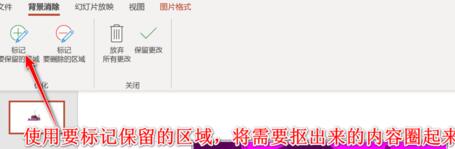
À l'heure actuelle, il peut y avoir une reconnaissance inexacte de certains endroits. Nous utilisons le pinceau Marquer la zone de suppression pour sélectionner les zones qui n'ont pas besoin d'être conservées.
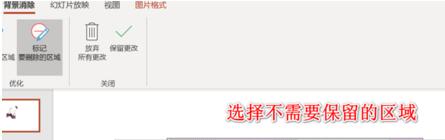
Une fois le marquage terminé, nous cliquons sur Enregistrer les modifications et l'image quittera la fonction d'édition
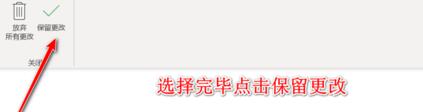
Nous pouvons voir la partie papillon de l'image, que nous avons découpée.
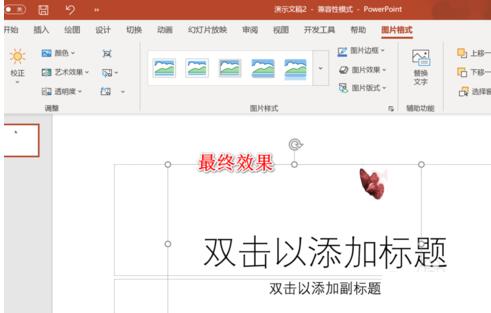
Ce qui précède est le contenu détaillé de. pour plus d'informations, suivez d'autres articles connexes sur le site Web de PHP en chinois!
Articles Liés
Voir plus- Explication détaillée sur la façon d'ouvrir et de lire les fichiers CSV
- Étapes et précautions pour l'ouverture et le traitement des fichiers au format CSV
- Méthodes et conseils pour ouvrir des fichiers CSV : Convient à une variété de logiciels
- Un guide rapide sur la manipulation des fichiers CSV
- Apprenez à ouvrir et à utiliser correctement les fichiers CSV

